笔记本网卡如何开启?需要哪些步骤?
- 家电领域
- 2025-07-25
- 32
在现代社会,笔记本电脑已经成为我们日常生活中不可或缺的电子设备之一。它提供给我们便携性的同时,也确保我们能够随时随地接入互联网。然而,在使用笔记本电脑过程中,用户有时会遇到无法连接无线网络的问题。对于这类情况,开启或重置网卡可能是解决问题的有效方法之一。本文将全面讲解笔记本电脑网卡如何开启,包括具体步骤和一些常见的故障排除技巧。
了解您的网卡类型
在开启网卡之前,了解您的笔记本电脑所搭载的网卡类型至关重要。目前市场上常见的网卡类型主要有两种:无线网卡和有线网卡。无线网卡让您的设备能通过Wi-Fi连接到互联网,而有线网卡则通过以太网线连接。两种网卡的开启方式略有不同,本文将重点介绍无线网卡的开启方法。
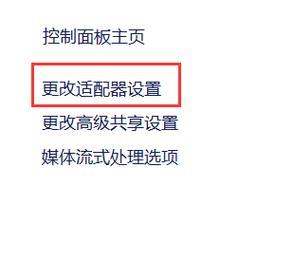
开启无线网卡的基本步骤
步骤1:确认硬件开关或功能键
一些笔记本电脑具备物理开关或功能键来开启或关闭无线网卡。请查找电脑上的相关标志,比如无线信号的图标,通常位于键盘的顶部或侧面。按下该键开启无线网卡。
步骤2:检查网络连接设置
在确认无线网卡硬件开关打开后,您需要通过操作系统的网络设置来确保网卡是激活状态。
对于Windows系统:
1.点击任务栏右下角的网络图标,打开网络设置。
2.查看Wi-Fi是否已经开启。如果没有开启,点击开关打开它。
3.如果Wi-Fi显示已开启,但是无法连接网络,可以尝试点击“网络和共享中心”,然后选择“更改适配器设置”。在这里,您可以右键点击无线网卡并选择“启用”。
对于Mac系统:
1.点击屏幕右上角的Wi-Fi图标,确保Wi-Fi是开启的。
2.如果无线网卡无法连接到网络,可以通过“系统偏好设置”>“网络”,然后选择“Wi-Fi”,点击“高级”按钮,查看是否有“Wi-Fi”被禁用的情况,确保它是开启的。
步骤3:重新启动路由器或设备
有时候,重新启动您的路由器或者笔记本电脑可以解决网卡无法开启的问题。
1.关闭笔记本电脑,同时断开路由器的电源。
2.等待大约30秒后,重新开启路由器。
3.然后重新打开您的笔记本电脑,检查网卡是否可以正常工作。

故障排除技巧
技巧1:检查网卡驱动程序
如果以上步骤都无法解决问题,可能是网卡驱动程序出现故障。您可以尝试更新或重新安装网卡驱动程序。
对于Windows系统:
1.打开设备管理器,找到网络适配器。
2.展开列表,找到无线网卡驱动程序,右键点击选择“更新驱动程序软件”。
3.按照提示更新驱动程序。
对于Mac系统:
1.打开系统偏好设置,点击“软件更新”。
2.如果有可用的更新,请安装所有系统更新,它们可能包含网卡驱动程序的更新。
技巧2:使用系统诊断工具
大多数操作系统都包含网络诊断工具,可以帮助您识别和修复网络问题。
对于Windows系统:
使用“网络故障排除”工具,它可以帮助您诊断并解决网络连接问题。
对于Mac系统:
使用“网络诊断”功能,在“系统偏好设置”>“网络”>“诊断”中找到。
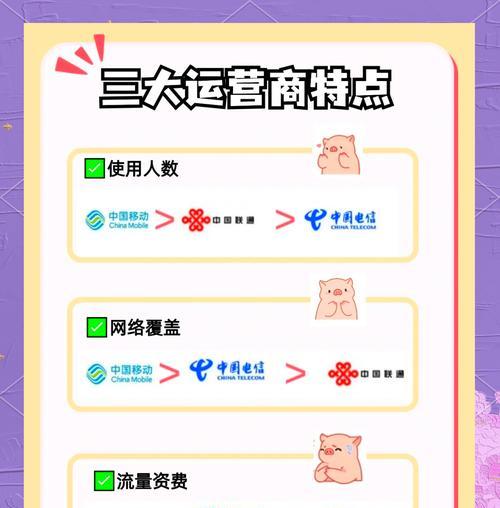
常见问题解答
1.我的笔记本电脑没有物理开关,网卡仍然无法开启怎么办?
如果没有物理开关,您需要检查软件层面的设置,确认没有软件限制。同时,确保网卡驱动程序是最新的。
2.我更新了驱动程序,但网卡还是无法连接到Wi-Fi,怎么办?
如果更新驱动程序后问题依旧,尝试彻底关闭笔记本电脑并断开电源一段时间后再尝试。可以通过系统还原点回退到之前的系统状态。
3.网卡开启后仍然无法上网,该如何检查?
确认无线信号强度是否足够,路由器是否有故障。还可以尝试连接其他Wi-Fi网络以确定问题是否出在特定的网络上。
结语
通过上述步骤和技巧,相信您能够顺利开启笔记本电脑的无线网卡,并解决大部分相关的连接问题。记住,在进行网卡操作时,要确保对电脑系统的稳定性和安全性负责。如果问题持续存在,建议联系专业技术人员或笔记本电脑的制造商获取进一步帮助。
版权声明:本文内容由互联网用户自发贡献,该文观点仅代表作者本人。本站仅提供信息存储空间服务,不拥有所有权,不承担相关法律责任。如发现本站有涉嫌抄袭侵权/违法违规的内容, 请发送邮件至 3561739510@qq.com 举报,一经查实,本站将立刻删除。